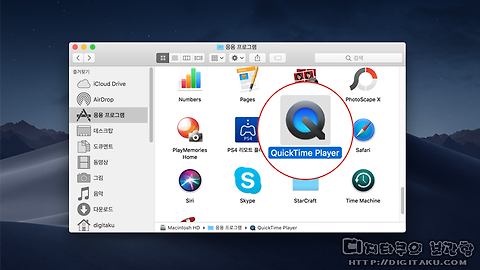맥OS 10.14 모하비 아이맥 맥북 사파리 팝업 차단 윈도우 설정 하기
- 2. Mac /… 맥OS 문제해결
- 2018. 10. 8. 12:14
맥OS 10.14 모하비 업데이트 후 사파리 웹브라우저를 이용하여 네이버페이, 옥션과 같은 오픈마켓에서 인터넷 쇼핑 후 웹결제를 하기 전에 혹은 로그인을 위해 팝업윈도우가 실행되는 경우에 사파리에서 팝업 차단 설정을 요구하는 메세지 창이 나타나는 경우가 있다.
맥OS 를 자주 사용해왔던 아이맥, 맥북 사용자라면 사파리의 환경설정에서 손쉽게 설정이 가능하지만 처음 맥을 접하는 사용자에게는 허둥대는 상황이 발생될 수 있어 관련하여 간단하게 문제 해결 방법에 대해 소개하는 포스팅을 준비해보았다.
우선 팝업 윈도우 차단 설정을 하기 위해서는 사파리 앱을 실행한 상태에서 상단 메뉴에 있는 Safari > 환경설정 으로 먼저 이동해야 한다. 단축키를 활용하는 경우 Commnad + , 버튼을 눌러도 바로 환경설정창이 나타난다.
환경설정 메뉴에서 웹사이트 항목으로 이동하여 좌측 사이드메뉴의 가장 아래에 보면 팝업 윈도우 설정에 대한 메뉴를 찾을 수 있다. 맥OS 모하비 업데이트 이후 초기설정은 '차단 및 통보' 이다. 사용자는 여기에서 특정 웹사이트에 한정하여 팝업을 차단하거나 허용할 수 있으며 또는 다른 웹사이트 방문시 설정에서 모든 웹사이트의 팝업차단을 허용하거나 차단할 수도 있다.
본인이 팝업 설정을 원하는 웹사이트에서 설정을 완료하면 별도의 저장버튼을 누를 필요없이 좌측 상단의 빨간색을 클릭하여 창을 닫아주는 것만으로 변경된 설정값은 저장이 된다.
이후 해당 웹사이트에서 다시 결제를 시도하거나 로그인을 시도하며 팝업창이 나타나는지 확인이 필요한데 만약 설정값이 변경되었음에도 여전히 팝업설정을 요구하는 메세지가 나타나면 번거롭더라도 사파리를 완전히 종료한 후에 다시한번 재시도하며 확인할 필요가 있다.
또는 차단된 팝업이 있을때 사파리의 주소창 우측 끝에 네모 모양의 아이콘이 나타나 있으므로, 그 아이콘을 클릭하면 일시적으로 차단된 팝업을 실행시켜주기도 하지만, 대부분의 팝업이 결제 혹은 로그인과 같은 보안성을 요구하기 때문에 제대로 동작되지 않는 경우가 대부분이므로 차단설정을 해제해주는 것이 정신건강에 이롭다.
'2. Mac > … 맥OS 문제해결' 카테고리의 다른 글
| 맥OS 아이맥 맥북 부트캠프 윈도우 지원 소프트웨어 다운로드 / 부트캠프 드라이버 다운로드 방법 (0) | 2019.01.28 |
|---|---|
| 맥OS 애플 에어포트 익스트림 타임캡슐 확장 네트워크 구성 하기 / 에어포트 익스트림 간단 리뷰 (4) | 2018.10.24 |
| 아이맥, 맥북 퀵타임 플레이어 활용하기, 음성 분리, 동영상 인코딩 활용 (0) | 2018.08.01 |
| 애플 아이맥 프로 메모리 업그레이드 정보 / 2017 iMac Pro Memory upgrade (0) | 2018.07.19 |
| 맥OS 아이맥 맥북 포토샵 닉 컬렉션 필터 종료 문제 해결 / Adobe photoshop for mac nik collection crash error (1) | 2018.07.08 |
이 글을 공유하기